
Cómo saber quien visita mi perfil de TikTok
Muy probablemente, una buena cantidad de usuarios en cada Red Social, suelen estar pendientes de quienes ven su perfil. En algunas de ellas, está información, suele ser relevante, mientras que en otras no tanto. Por ejemplo, en LinkedIn, hasta tenemos notificaciones de cuando alguien ve nuestro perfil. Mientras que en otras, como TikTok dicha opción viene hasta desactivada por defecto. Por eso, hoy exploraremos como saber «quien visita mi perfil de TikTok».
Sin embargo, activar esta función no es nada difícil, solo bastan unos pocos y sencillos pasos. Y siempre y cuando, cumplamos con 2 simples y básicas condiciones, que ya veremos más adelante.
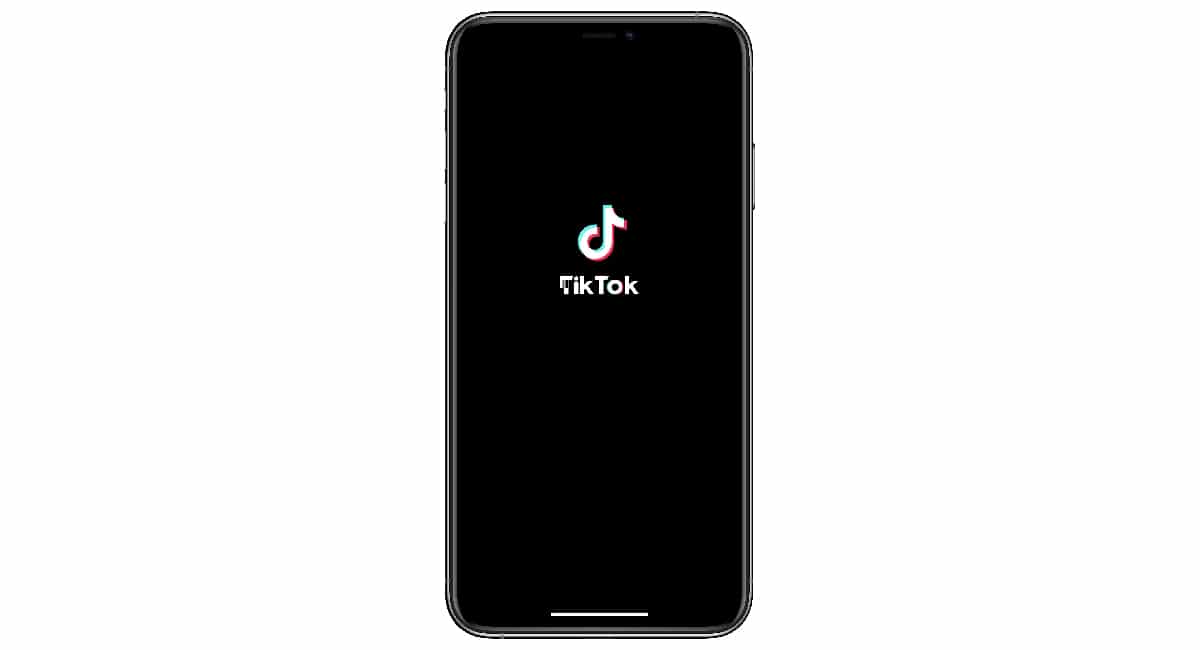
Y antes de profundizar en esta presente publicación sobre un tema más, relacionado con las Redes Sociales, sus opciones y características. Más específicamente sobre cómo saber «quien visita mi perfil de TikTok» ejecutando los pasos correctos. Dejaremos para aquellos interesados, los enlaces a algunas de nuestras anteriores publicaciones relacionadas con dicha temática. Para que así puedan hacerlo fácilmente, en caso de desear incrementar o reforzar sus conocimientos sobre la misma, al finalizar de leer esta presente publicación:
“El uso de códigos QR es algo cada vez más habitual. Por ende, no es raro que muchos usuarios se pregunten la forma en la que pueden guardar ese código QR en su teléfono. Si quieres saber cómo podemos guardar el código QR en nuestros teléfonos Android, a continuación os vamos a contar las opciones que tenemos en este sentido”. Cómo recuperar una cuenta de TikTok

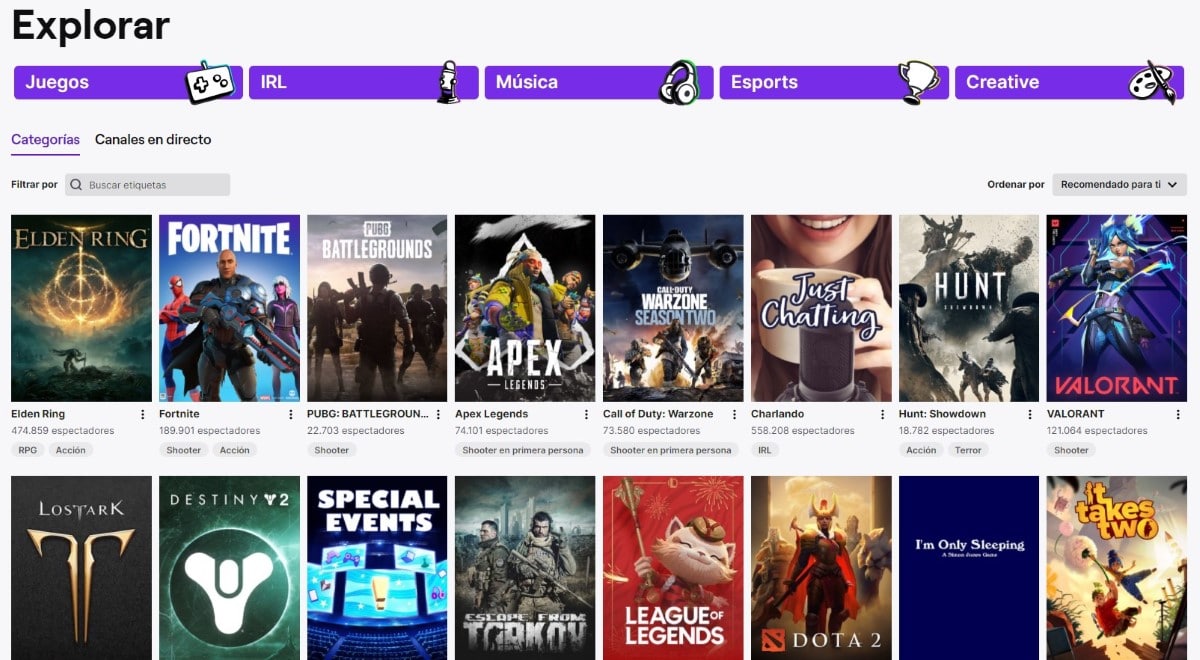
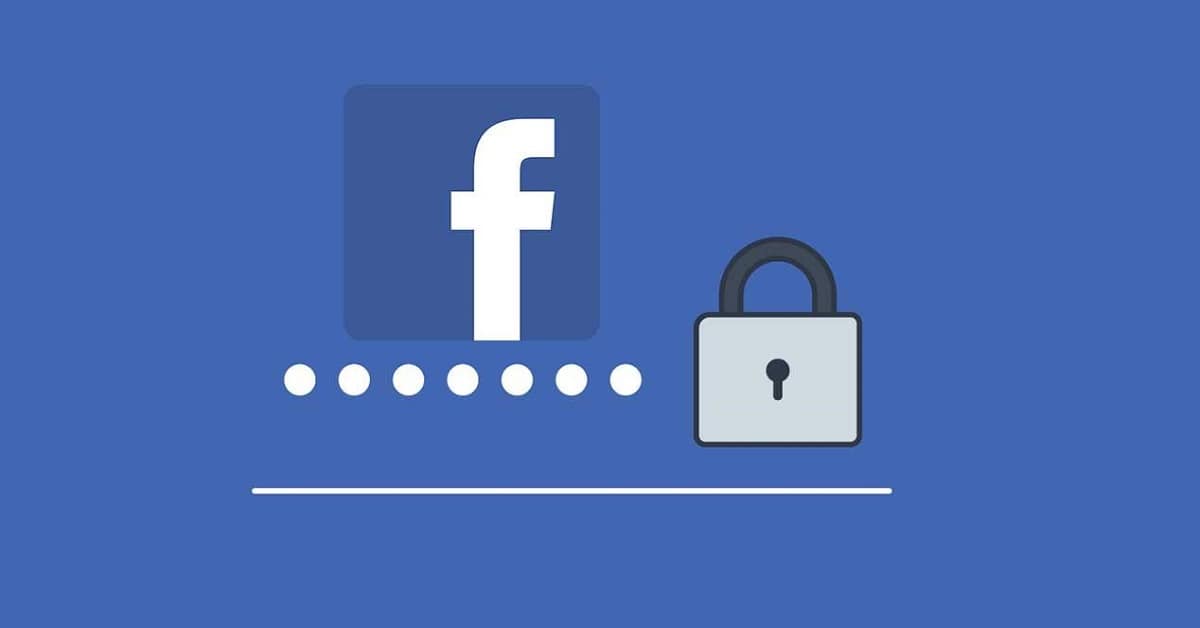

¿Cómo saber quien visita mi perfil de TikTok?
Pasos para saber quien visita mi perfil de TikTok
Para lograr activar o desactivar esta funcionalidad llamada Historial de visualización del perfil, que viene desactivada por defecto, debemos ejecutar los siguientes pasos, tal y como se muestran en las siguientes imágenes:
Modo 1: Para activar o desactivar el Historial de visualización del perfil
- Abrimos la aplicación TikTok en nuestro dispositivo móvil, y pulsamos el icono de Perfil ubicado en la esquina inferior derecha.
- Pulsamos en el icono de menú (tres líneas horizontales) ubicado en la esquina superior derecha para visualizar y presionar la opción Ajustes y privacidad.
- Seleccionamos la opción Privacidad y, después, en Visualizaciones del perfil.
- Finalizamos pulsando el botón de alternancia disponible junto Visualización del perfil, tanto para activar, como para desactivar esta opción.
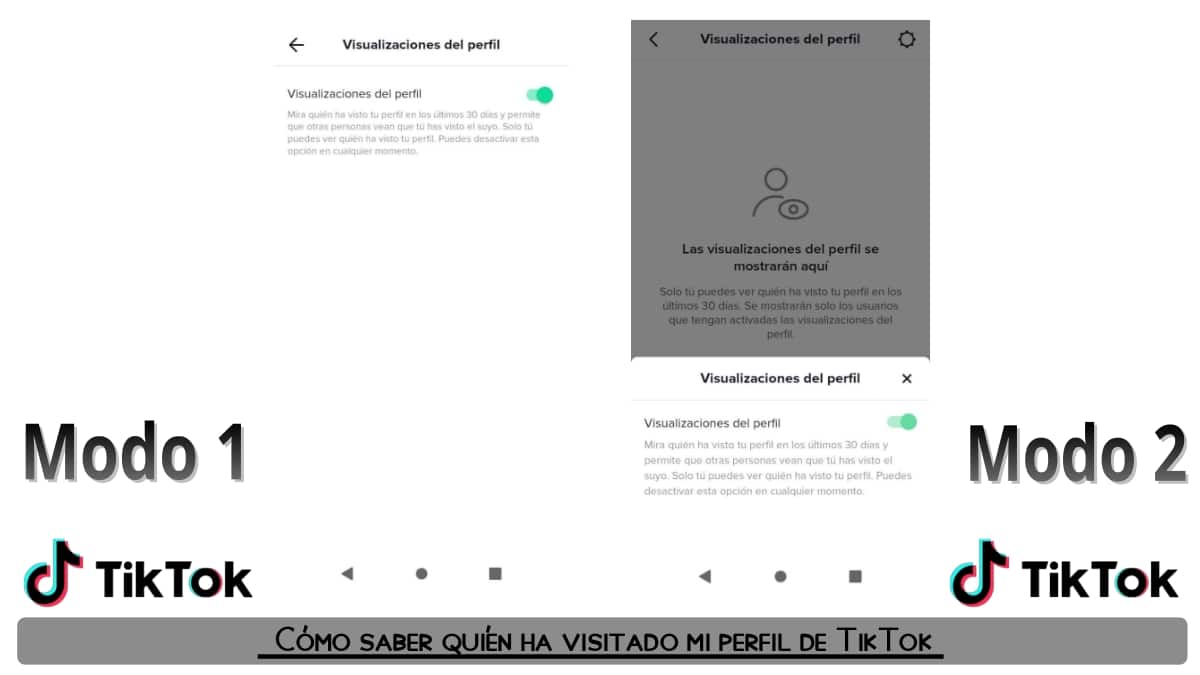
Modo 2: Para activar o desactivar el Historial de visualización del perfil
- Abrimos la aplicación TikTok en nuestro dispositivo móvil, y pulsamos el icono de Bandeja de entrada en la parte inferior.
- Pulsamos sobre alguna notificación existente que nos informe de que alguien ha visto nuestro perfil.
- Una vez que estés en la página Visualizaciones del perfil, pulsa en el icono de Ajustes en la esquina superior derecha.
- Pulsa en el botón de alternancia junto a Historial de visualización del perfil para activar o desactivar esta opción.
Modo 3: Para activar o desactivar el Historial de visualización del perfil
- Abrimos la aplicación TikTok en nuestro dispositivo móvil, y pulsamos el icono de Perfil ubicado en la esquina inferior derecha.
- Luego pulsamos el icono en forma de ojo en la parte superior.
- Si no la tenemos activada, presionamos el botón Activar y listo.
- Si la tenemos activada, presionamos el botón de Ajuste ubicado en la parte superior con diseño circular dentado, y finalizamos pulsando en el botón de alternancia junto a Historial de visualización del perfil para activar o desactivar esta opción.
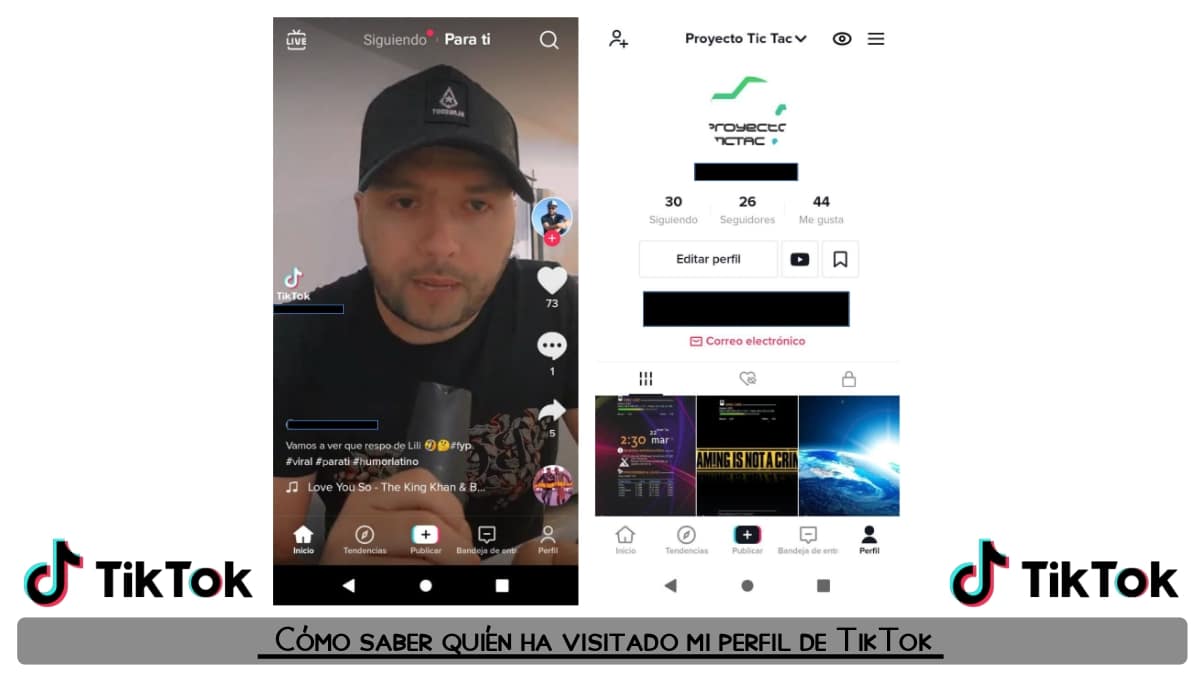
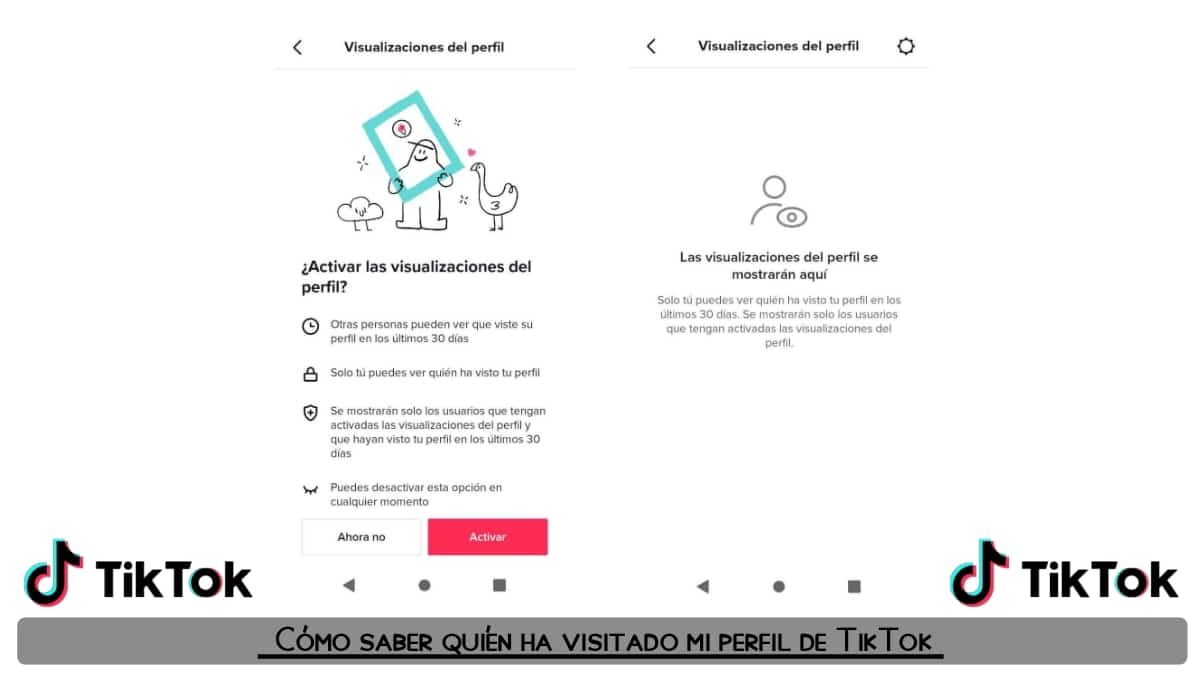
Para más información oficial sobre esta funcionalidad, puede explorarse el siguiente enlace de TikTok.
Características y condiciones del Historial de visualización del perfil
- Únicamente se muestran los usuarios que han visto el perfil en los últimos 30 días.
- Al visitar la página de perfil de otra cuenta, que también tiene esta opción activada, el mismo también podrá ver que has visitado su perfil.
- Activar esta función, requiere de una cuenta cuyo usuario sea mayor de 16 años, y con menos de 5000 seguidores para tener acceso a esta función.
- Viene desactivada por defecto, pero puede activarse o desactivarse en cualquier momento, sin limitaciones algunas, de tiempo o veces realizadas.
“TikTok es el principal destino de videos cortos grabados con dispositivos móviles. Nuestra misión consiste en potenciar la creatividad y hacer disfrutar a la gente”. Acerca de Tik Tok

Resumen
En resumen, para saber «quien visita mi perfil de TikTok» solo basta con ejecutar unos pocos y sencillos pasos, para así poder disponer de dicha útil información. Ya que, tanto por motivos comerciales o personales, tener esta información puede ser de gran ayuda. Sea que, por ejemplo, deseemos comprobar si alguien de la competencia, o algún sujeto amistoso o inamistoso, pudiera estar haciéndonos seguimiento. Por ende, saber como hacer esto en cualquier Red Social es un truco muy útil y práctico.
Por último, esperamos que dicha publicación, sea de mucha utilidad para toda la «Comunidad. Y si te ha gustado, no dejes de comentarla aquí y compartirla con otros en tus sitios webs, canales, grupos o comunidades favoritas de redes sociales o sistemas de mensajería. Además, recuerda visitar nuestra PÁGINA DE INICIO para explorar más novedades, y unirte a nuestro grupo oficial de FACEBOOK.
de nuestra web»